Einleitung
Möchtest du erfahren, wie der Bestellvorgang auf Kundenseite eigentlich verläuft? Dann bist du hier genau richtig! In diesem Artikel erhältst du Informationen, wie dieser Prozess aussieht.
Bestellung aufgeben
1. Die Bestellung beginnt mit der Auswahl des zu kaufenden Artikels. Diese Auswahl kann durch die Suche nach Kategorien oder mit Hilfe der Suchmaschine getroffen werden.
2. Der nächste Schritt ist, den ausgewählten Artikel in den Warenkorb zu legen, indem du auf die Schaltfläche JETZT KAUFEN klickst. 3. Es erscheint eine Nachricht, die besagt, dass der Artikel in den Warenkorb gelegt wurde. Von hier aus kannst du zum Warenkorb gehen und eine Bestellung aufgeben, indem du auf die Schaltfläche ZUM WARENKORB klickst. Wenn du andere Artikel durchsuchen und auswählen möchtest, klickst du die Schaltfläche Weiter einkaufen. 4. Deine Bestellung wird in deinem Warenkorb in der oberen rechten Ecke angezeigt. Nachdem du zum Warenkorb weitergeleitet hast, kannst du deine Bestellung abschließen. 5. In diesem Feld kannst du die Stückzahl des ausgewählten Artikels ändern, einen beliebigen Artikel aus dem Warenkorb entfernen, einen Rabattcode eingeben, das bevorzugte Datum des geplanten Liefertermins einstellen. Wähle das Land, in das deine Sendung geliefert werden soll, sowie die Versand- und Zahlungsmethode. Nachdem du dieses Feld ausgefüllt hast, gehst du mit der Schaltfläche WEITER zum nächsten Fenster. 6. Wenn der Kunde im Webshop eingeloggt ist, werden die Daten automatisch mit den bei der Anmeldung angegebenen Daten ergänzt. Klicke auf das Kundenprofil und dann auf die Registerkarte meine Daten, um sie zu bearbeiten. Wenn der Kunde nicht eingeloggt ist, erscheint ein Fenster, in dem er sich anmeldet oder seine Daten eingeben kann, um als nicht registrierter Kunde zu bestellen. 7. Wenn du mit dem Ausfüllen fertig bist, klicke bitte auf das Feld BESTELLEN UND BEZAHLEN. 8. Die fertige Bestellung geht in den Laden, wo sie auf die Annahme wartet. Sobald du eine Bestellung aufgegeben hast, erhältst du eine E-Mail mit der Bestellbestätigung. Es gibt Situationen, in denen das Bestellprozess nicht auf die gleiche Weise abläuft, z. B. die vom Webshop-Administrator eingeführten Situationen: Wenn ein Administrator eine Preisanfrage für einen Artikel eingibt, sieht das Bestellprozess im Webshop wie folgt aus. Nach dem Absenden einer Anfrage erhält der Kunde eine E-Mail mit der Bestätigung des Absendens der Anfrage. Der nächste Schritt besteht darin, den Preis für den Artikel im Panel festzulegen und eine Antwort an den Käufer zu senden. Der Kunde erhält dann eine E-Mail mit dem Preis und einem Link zum Warenkorb, in dem er seine Bestellung fortsetzen kann, wie im Unterabschnitt 1 Bestellungen aufgeben beschrieben. Wenn der Administrator verhandelbare Versandkosten eingegeben hat, sieht das Bestellprozess im Webshop wie folgt aus. Folge danach dem in Abschnitt 1 Bestellungen aufgeben beschriebenen Schema. Nach dem Aufgeben der Bestellung erhält der Kunde eine E-Mail zur Bestätigung der Bestellung. Der nächste Schritt besteht darin, dass der Administrator die Lieferkosten im Panel einstellt und dem Käufer eine Nachricht zur Bestätigung der eingestellten Kosten schickt. Sobald eine Bestellung aufgegeben wurde, kann der Kunde die betreffende Bestellung bearbeiten, bis sie in das ERP-System hochgeladen wird. Wenn die Bestellung eine entsprechende Nummer im ERP-System hat, ist es nicht möglich, die bestellten Artikel zu bearbeiten. Die Bearbeitung erfolgt über den Kundenbereich im Webshop. Nach dem Aufruf der ausgewählten Bestelldetails wird über der Liste der gekauften Artikel die Schaltfläche Bestellung bearbeiten angezeigt. Wenn der Kunde darauf klickt, hat er die Möglichkeit, einige Artikel zu entfernen oder neue Artikel hinzuzufügen, indem er die Option oben auf der Seite Neue Waren hinzufügen verwendet. Die Änderungen werden durch Anklicken des Feldes Ich akzeptiere die Bestellung gespeichert.
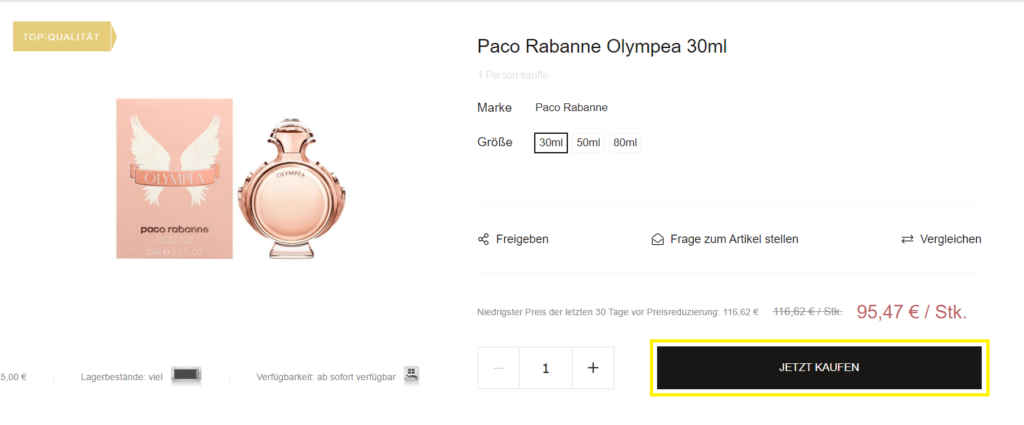
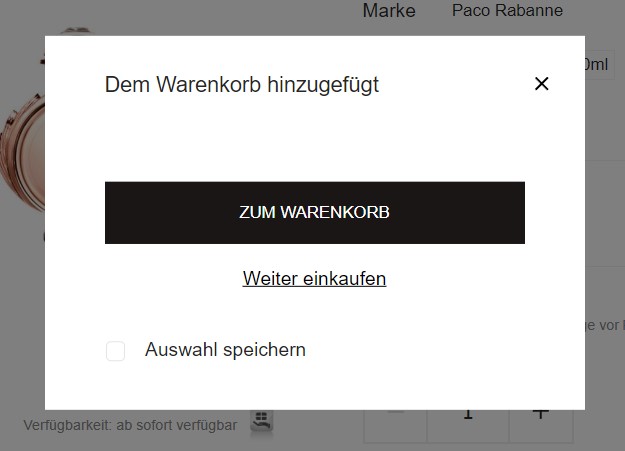
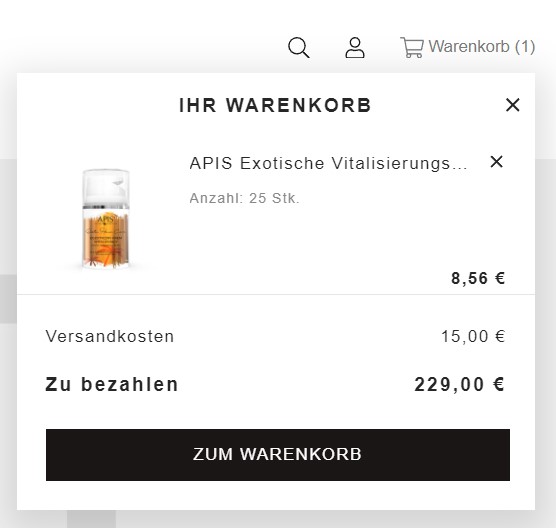
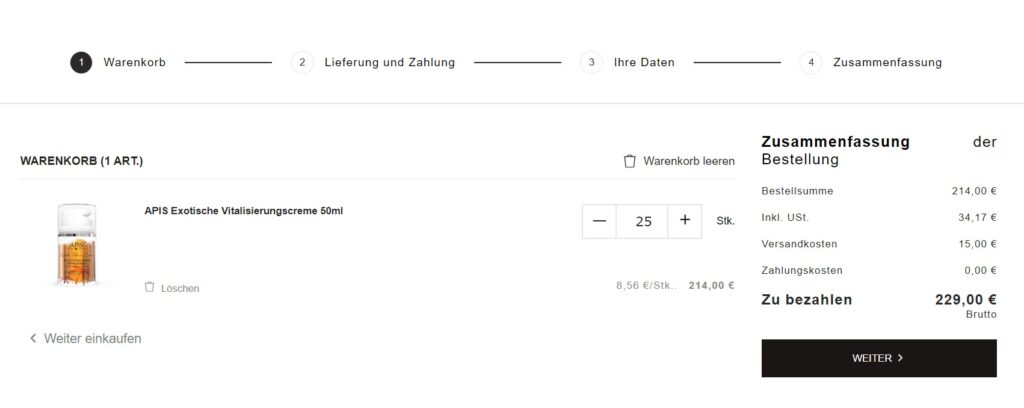
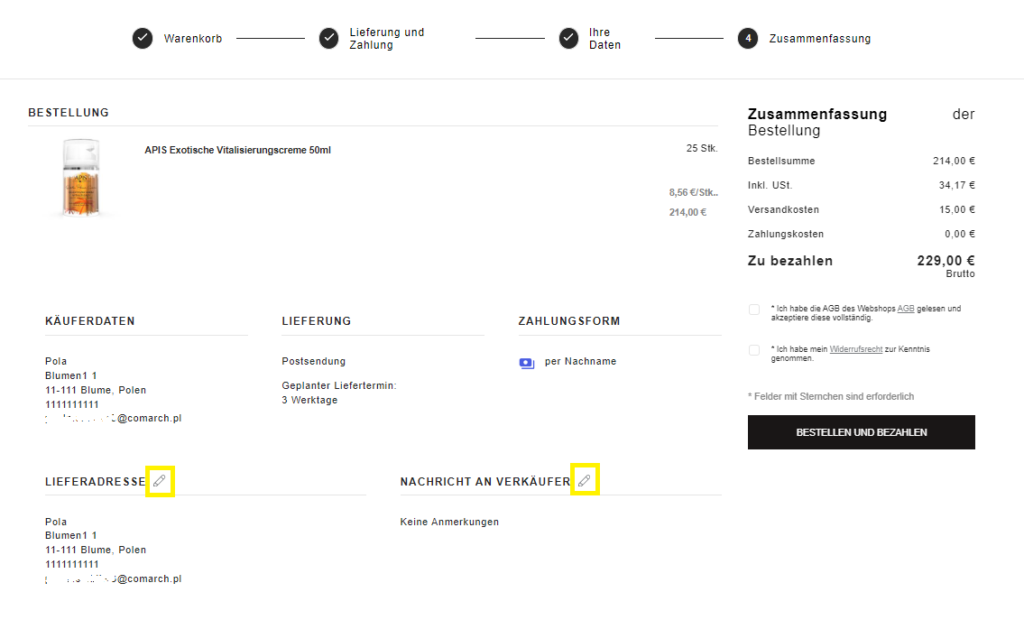
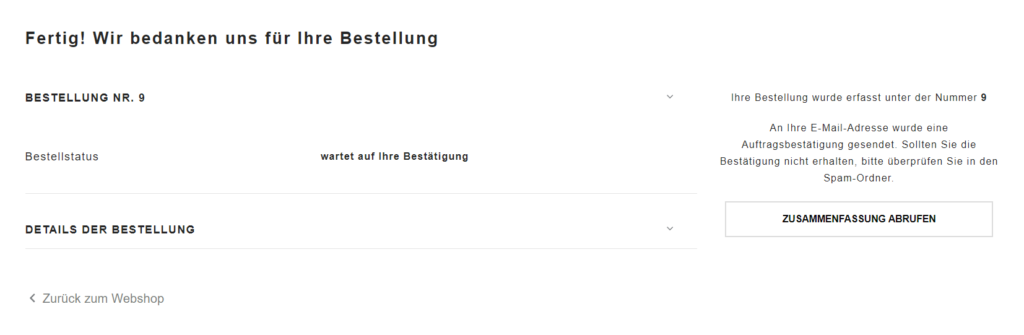
Nicht-Standard-Versandkosten
Preisanfragen
Nach der Auswahl eines Artikels muss eine Preisanfrage gesendet werden, in der eine E-Mail-Adresse und die Menge eingegeben werden müssen. Optional kann ein Feld mit einer Telefonnummer ausgefüllt werden, ebenso wie eine Nachricht an den Verkäufer.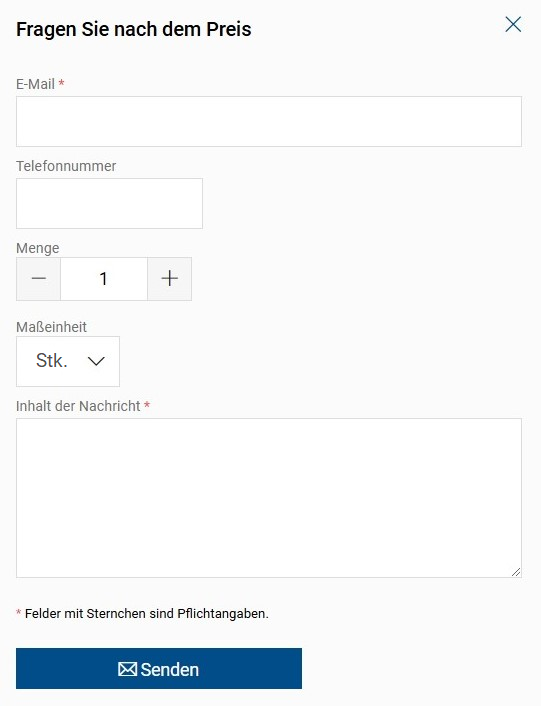
Verhandelbare Kosten
In einer weiteren E-Mail erhält er Informationen über die spätere Ermittlung der Versandkosten.Bearbeitung der Bestellung durch den Kunden
